Áttekintés
Weblap ASP.NET Razor szintaxis lehetővé teszi, hogy egy egyszerű programozási szintaxis a weboldalak kódot, amelyben a szerver kódot tartalmazó HTML-kód egy internetes oldalon. Razor kódvégrehajtáskor a kiszolgálón, mielőtt elküldi az oldalt a böngészőben. Ez a szerver kód dinamikus létrehozására kliens tartalom, azaz a. E. generálásához HTML-kód vagy más tartalom „on the fly”, majd átadja azt a böngészőt együtt egy statikus oldal HTML-kódot.
Weblapok Razor szintaxis alternatívája ASP.NET webes űrlapok. Az oldal-alapú webes űrlapok Web szerver ellenőrzések, amely automatikusan létrehozza a HTML-kód programozási modell, és szimulálja esemény alapú, használt kliens alkalmazások. Razor oldalakon, másrészt, jobban hasonlít a HTML szabványos oldal, ami a fejlesztők létre szinte az összes jelölő HTML, és a funkcionalitás bővül elrendezés segítségével szerver kódot. Általában Razor oldalak hogy kevesebb helyet foglal, mint a Web Forms oldal. Emiatt, és azért is, mert az egyszerű szintaxis, Razor technológiával lehet könnyebb megtanulni a fejlesztők, és a sebesség a fejlesztés a dinamikus weboldalakat növelheti.
A weboldalak tartalmát Razor egy adott fájl kiterjesztése - CSHTML vagy VBHTML. Szerver felismeri ezeket a kiterjesztéseket, fut a megjelölt kódot Razor szintaxist, majd elküldi a kapott oldalt a böngészőben.
Razor technológiát használta először a Microsoft WebMatrix honlapján. Ez walkthrough bemutatja, hogyan kell használni ASP.NET Razor munka közben a Visual Studio.
A művelet végrehajtásához áttekintése, a következőkre van szükség.
Telepítése ASP.NET Razor eszközök Visual Studio
Ha nincs eszköze Web Platform Installer, töltse ki a következő linken: Microsoft Web Platform Installer.
Fuss a Web Platform Installer.
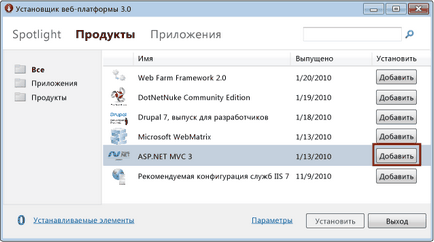
Keresse ASP.NET MVC 3, majd a Hozzáadás gombra. ASP.NET MVC 3 tartalmazza a Visual Studio eszközök építési ASP.NET Razor webhelyeket.
Kattintson az Install gombra. A telepítés befejezéséhez.
Létrehozása webhelyről ASP.NET Razor
Kezdés Visual Studio.
A Fájl menüben kattintson az Új webhely.
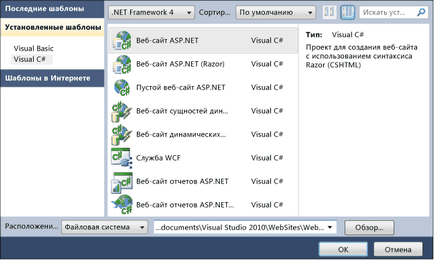
A párbeszédablakban az Új webhely, válassza ki a használt nyelv (Visual C # vagy Visual Basic).
Válassza .NET-keretrendszer 4.
Jelölje be az ASP.NET Web Site sablon (Razor).
A Hely legördülő listában az interneten, válassza File System, és keresse meg a mappát, melyben szeretné elhelyezni a honlapon fájlokat.
Kattintson az OK gombra.